Como desativar vídeos de reprodução automática no iPhone e iPad
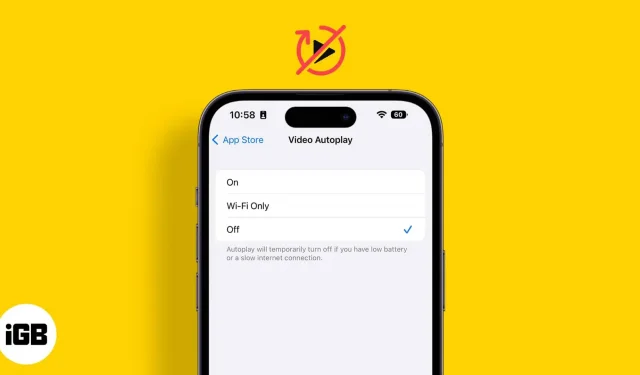
Você está em um local público, rolando pela desgraça e, de repente, seu telefone fica mais alto! Quando você acorda sonolento, percebe que é por causa da reprodução automática do vídeo em seu dispositivo. Isso é realmente irritante! Além disso, a reprodução automática de vídeo esgotará o pacote de dados e a energia da bateria. Portanto, para evitar ambos, deixe-me mostrar como desativar a reprodução automática de vídeos no iPhone e no iPad.
Certifiquei-me de incluir etapas para todos os principais aplicativos de entretenimento que você usa diariamente. Então, sem mais delongas, vamos começar.
- Como parar a reprodução automática de vídeos no iPhone
- Desativar reprodução automática de vídeo do Facebook
- Desativar vídeo de reprodução automática no Twitter
- Pare a reprodução automática de vídeos do YouTube no iPhone
- Parar a reprodução automática de vídeos do Instagram
- Desativar visualização de vídeo do Netflix
- Desativar reprodução automática no Amazon Prime Video
Como parar a reprodução automática de vídeos no iPhone
- Abrir configurações.
- Clique em Acessibilidade → Movimento.
- Desative as visualizações de vídeo de reprodução automática.
Veja como você pode impedir a reprodução automática de vídeos em aplicativos do sistema no seu iPhone.
Parar a reprodução automática do vídeo na App Store
Observação. Se você desativou a reprodução automática de vídeo na seção Movimento de Facilidade de acesso, as configurações de reprodução automática de vídeo serão desativadas automaticamente.
Se você deseja interromper a reprodução automática apenas na App Store, siga estas etapas:
- Abrir configurações.
- Clique em Loja de aplicativos.
- Selecione Vídeo de reprodução automática.
- Selecione “Desligado” nas opções disponíveis.
Além disso, você pode escolher apenas Wi-Fi. Depois disso, a reprodução automática só funcionará quando o iPhone estiver conectado a uma rede Wi-Fi.
Desative a reprodução automática de vídeo no aplicativo Fotos
Observação. Se você desativou a reprodução automática de vídeo na seção Movimento de Acessibilidade, essas configurações serão desativadas por padrão.
- Vá para “Configurações” → “Foto”.
- Desative a reprodução automática de vídeos e fotos ao vivo.
Desativar reprodução automática de vídeo do Facebook
- Abra o Facebook e clique em Menu () no canto inferior direito.
- Clique em “Configurações e privacidade” → “Configurações”.
- Role para baixo e clique em “Mídia” na seção “Configurações”.
- Aqui, selecione “Nunca reproduzir vídeos automaticamente”. Se você deseja silenciar o áudio apenas para vídeos de reprodução automática, desative a opção Vídeo começa com áudio.
Observação. De acordo com Meta , você deve atualizar o aplicativo se não vir Mídia nas configurações do aplicativo do Facebook no seu iPhone.
Desativar vídeo de reprodução automática no Twitter
- Inicie o aplicativo do Twitter no seu iPhone.
- Toque no ícone do perfil no canto superior esquerdo.
- Selecione Configurações e suporte → Configurações e privacidade.
- Toque em Acessibilidade, exibição e idiomas.
- Selecione Uso de dados.
- Clique em Reprodução automática de vídeo.
- Selecione Nunca.
Você também pode selecionar Somente Wi-Fi para que o vídeo seja reproduzido automaticamente apenas quando conectado a uma rede Wi-Fi. Além disso, se você ativar Salvar dados, também desativará a reprodução automática.
Pare a reprodução automática de vídeos do YouTube no iPhone
Se você se preocupa com os dados, o YouTube certamente pode fazer você se preocupar com os dados. Lembro-me dos dias em que o YouTube consumia todo o meu pacote de dados graças ao meu amor pelo aplicativo e sua reprodução automática. Bem, aprendi minha lição e aqui está como você pode desativar a reprodução automática para salvar dados de celular no YouTube:
- Inicie o aplicativo do YouTube.
- Toque no ícone do perfil no canto superior direito.
- Escolha Configurações → Geral.
- Clique em Reprodução em feeds e selecione Desligado.
- Para desativar a reprodução automática do próximo vídeo: Volte para Configurações → Reprodução automática → desative a reprodução automática do próximo vídeo.
Parar a reprodução automática de vídeos do Instagram
- Abra o Instagram e toque no ícone do seu perfil no canto inferior direito.
- Toque nas três barras no canto superior direito.
- Selecione Configurações.
- Selecione Conta.
- Clique em Uso de dados.
- Ative Usar menos dados.
Observação. Esta configuração só pode desabilitar vídeos no Instagram; Bateria e anúncios continuarão a tocar automaticamente.
Desativar visualização de vídeo do Netflix
- Abra o aplicativo Netflix no seu iPhone. Você também pode abrir o Netflix no seu navegador.
- Verifique se você está logado.
- Clique no seu perfil no canto superior direito.
- Selecione Gerenciar perfis.
- Selecione seu perfil.
- Desative a visualização de reprodução automática. No navegador, esta será a visualização da reprodução automática quando visualizada em todos os dispositivos.
Além disso, você também pode desativar a reprodução automática do próximo episódio em todos os dispositivos.
Desativar reprodução automática no Amazon Prime Video
- Inicie o Amazon Prime no seu iPhone ou iPad.
- Toque em “Meu conteúdo” no canto inferior direito.
- Em seguida, toque no ícone “Configurações” no canto superior direito.
- Selecione Reprodução automática.
- Desative Permitir reprodução automática neste dispositivo.
Isso é tudo!
Embora a reprodução automática seja um bom recurso, às vezes pode parecer um pouco intrusiva e consumir muitos dados. Se você realmente deseja permitir a reprodução automática no seu iPhone e iPad, recomendo ativar a reprodução automática ao usar o Wi-Fi e, felizmente, a maioria dos aplicativos oferece esse recurso.
A propósito, quais são seus filmes ou séries favoritos? Deixe-me saber nos comentários abaixo. Enquanto isso, reunimos uma lista detalhada dos próximos programas do Apple TV+. Com certeza você encontrará conteúdo digno de maratona lá!



Deixe um comentário